多くのオフィス ユーザーは、国内の有名なコンピューター ブランドである Lenovo オールインワン コンピューターを選択するでしょう。最近、友人が私のところに来て、Lenovo オールインワン コンピューターを win10 から win7 に変更する方法を尋ねてきたので、今日は非常に簡単なワンクリックでシステムを再インストールする方法を共有します。以下を見てみましょう!
Lenovo オールインワン マシンを win10 から win7 に変換するための詳細なチュートリアル:
1. ブラウザで Xiaobai ワンクリック再インストール システムの公式 Web サイトを検索し、Xiaobi の 3 ステップをダウンロードします。インストール バージョンのソフトウェアを選択して開き、win7 システムを選択して、[今すぐ再インストール] をクリックします。 (使用前にウイルス対策ソフトウェアをオフにしてください)

#2. ソフトウェアがシステム イメージをダウンロードするまで待ちます。
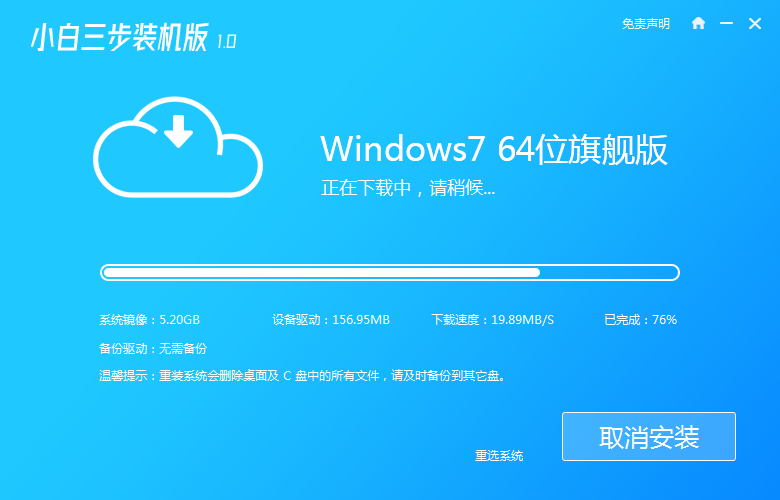
#3. ダウンロードが完了すると、ソフトウェアは Windows システムをオンラインで自動的に再インストールします。
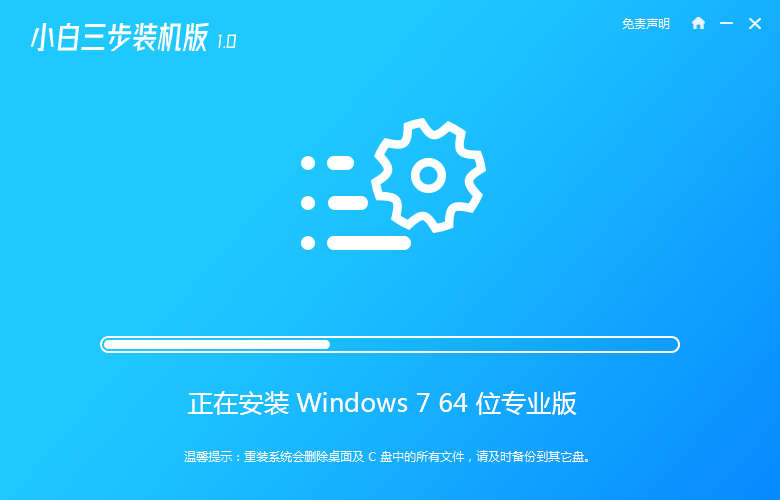
#4. インストールが完了したら、[今すぐ再起動] をクリックします。
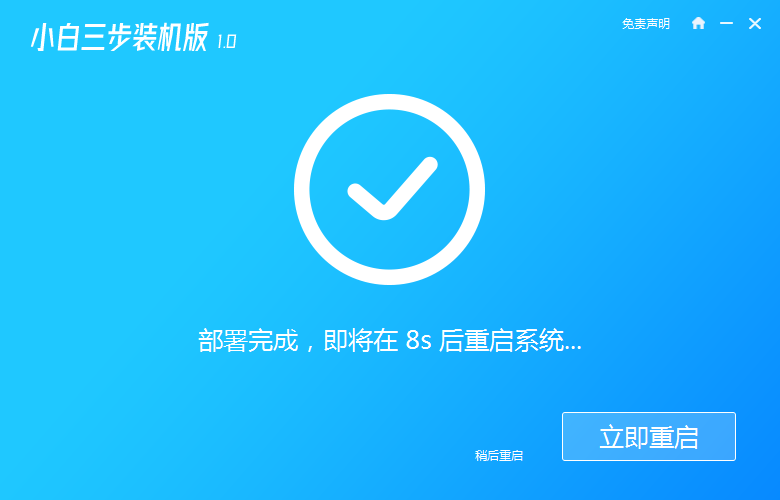
#5. 再起動後、PE メニューの 2 番目のオプションを選択して、xiaobai PE システムに入ります。
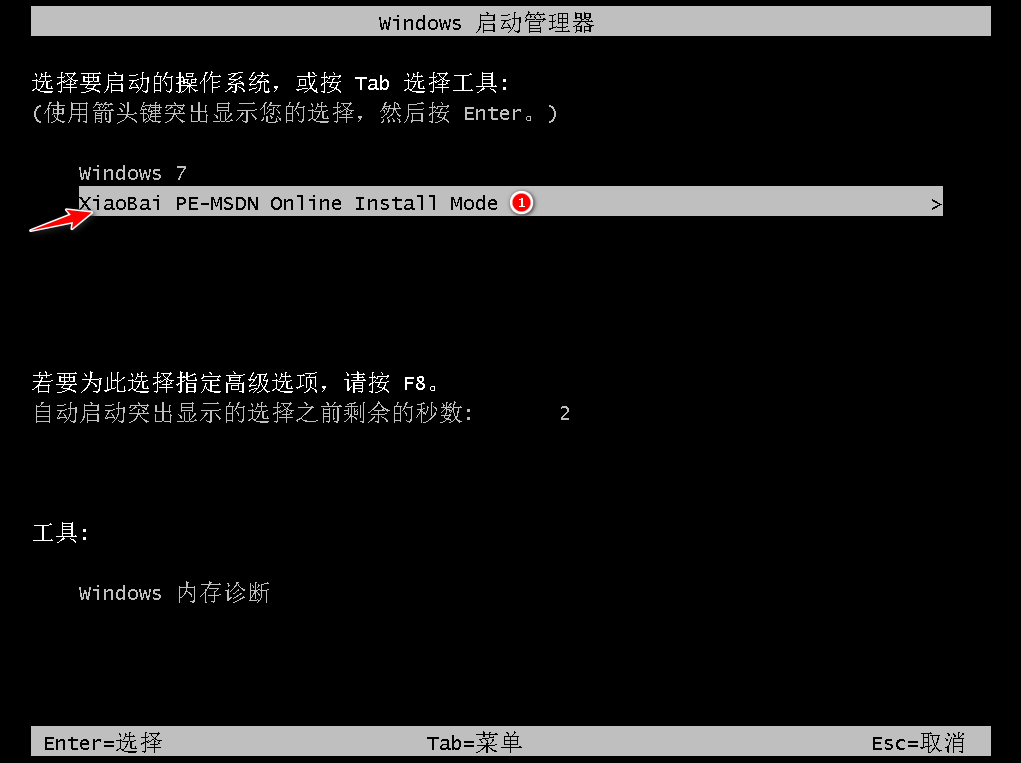
#6. PE システムでは、Xiaobi インストール ツールによってシステムが自動的にインストールされます。操作する必要はありません。インストールが完了するまで待って、クリックしてください。すぐに再起動してください。
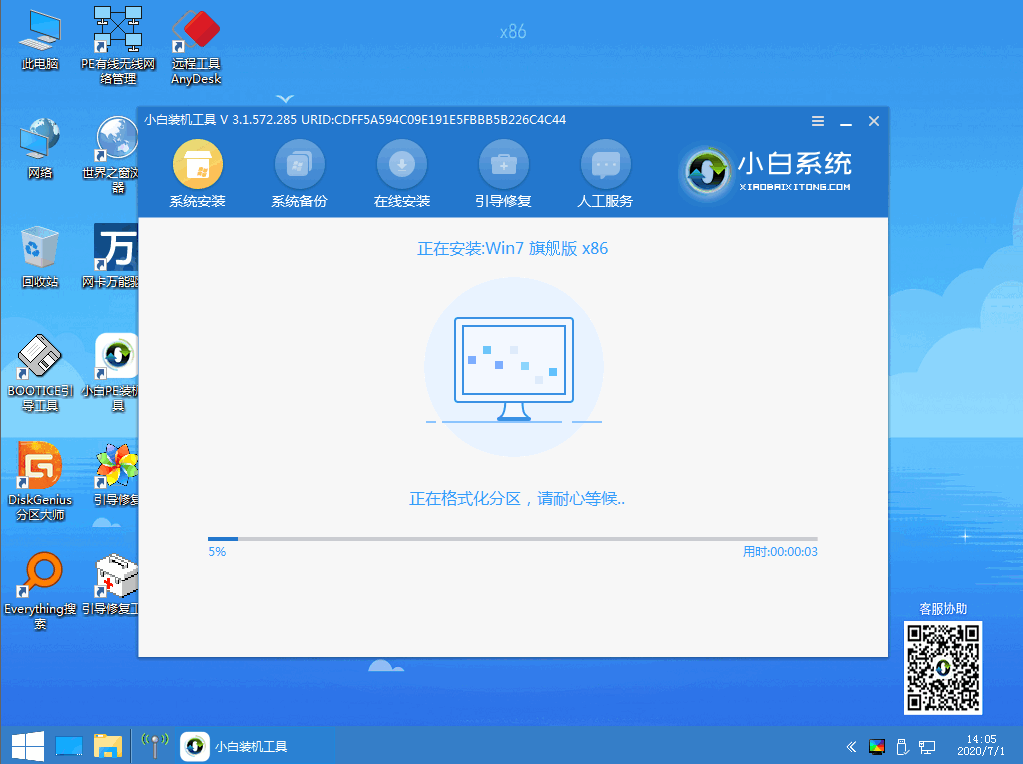
#7. 再起動後、Windows 7 を選択して入ります。
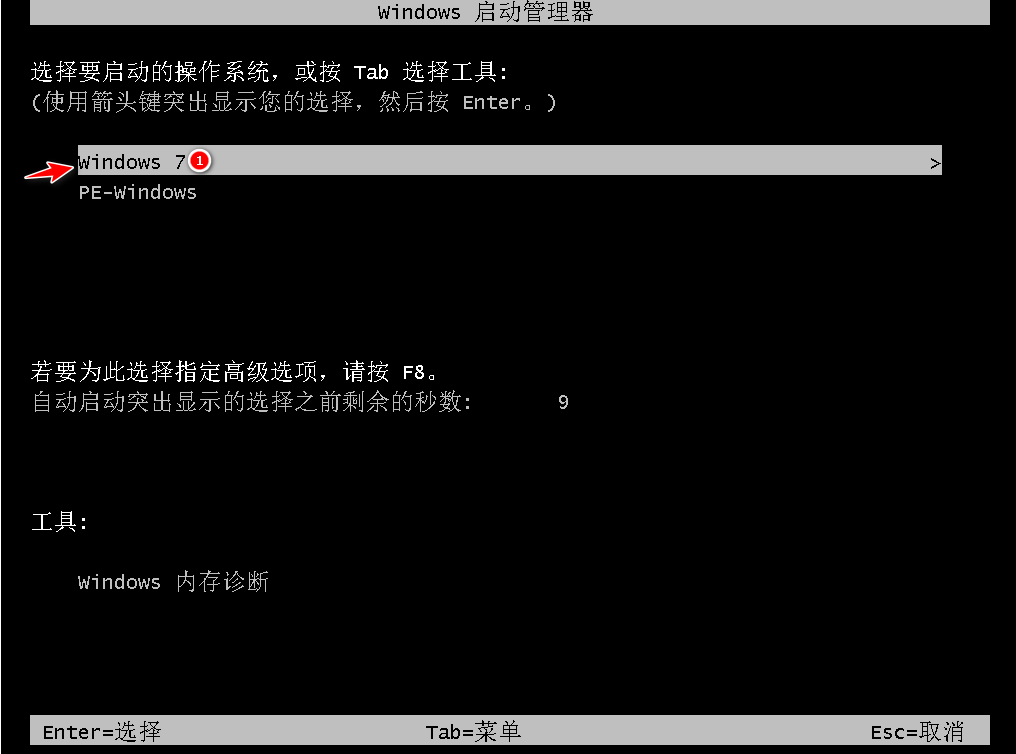
#8. ブートが win7 デスクトップに入るのを待っているということは、win7 システムがインストールされていることを意味します。
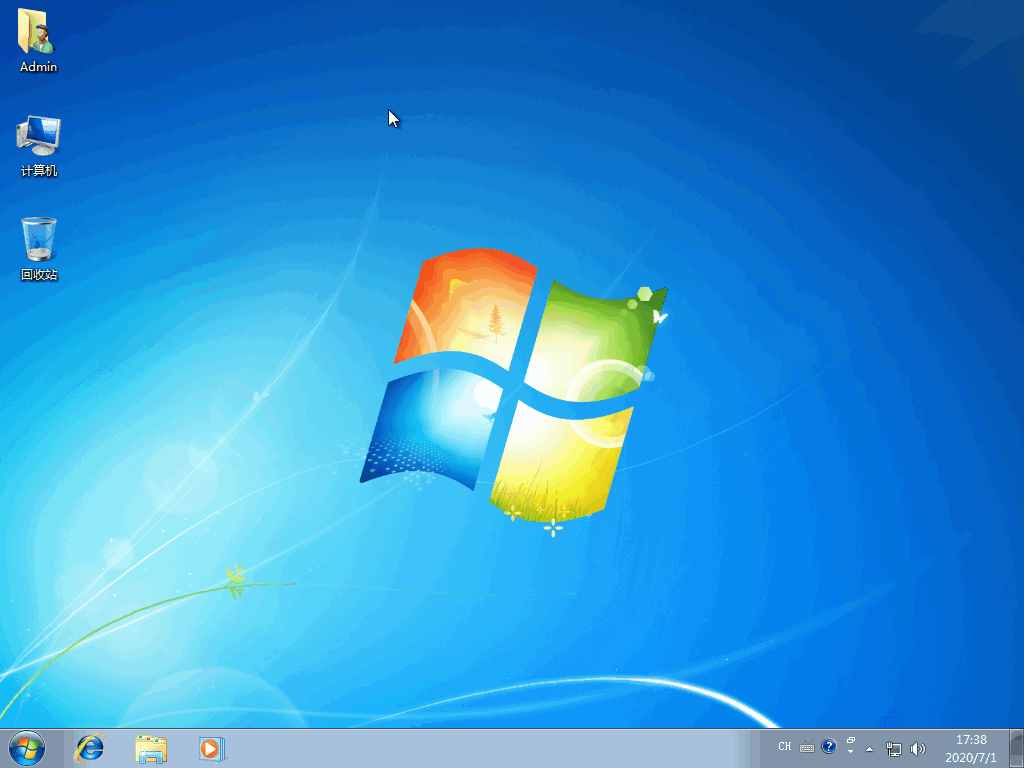
#上記は、Lenovo オールインワン コンピューターを win10 から win7 に変更する方法に関する詳細なチュートリアルです。皆さんのお役に立てれば幸いです!
以上がLenovo オールインワン コンピューターを win10 から win7 に変換するための詳細なチュートリアルの詳細内容です。詳細については、PHP 中国語 Web サイトの他の関連記事を参照してください。